
کاهش و افزایش سرعت پخش ویدیو در یوتیوب
در این مقاله از ، به شما خواهیم آموخت که نحوه کنترل سرعت پخش در یوتیوب چگونه است. با استفاده از این قابلیت، میتوانید ویدیوها را با سرعت دلخواه خود تماشا کنید.
گاهی اوقات هنگام تماشای ویدیوهای مختلف در یوتیوب، ممکن است بخواهید سرعت پخش را کنترل کنید. این کنترل دو طرفه است؛ ممکن است بخواهید سرعت را برای تماشای سریعتر ویدیو افزایش دهید یا برای درک بهتر نکات مهم، سرعت را کاهش دهید. خبر خوب این است که به راحتی میتوانید سرعت پخش ویدیوهای یوتیوب را روی رایانه، گوشی یا تبلت خود کنترل کنید. شبیه به کنترل سرعت پخش پادکست ها! به عنوان مثال، شاید بخواهید با افزایش سرعت پخش، تماشای یک برنامه طولانی یا ارائه را آسانتر کنید.
بنابراین، صرف نظر از سرعت مورد نظر شما، در این مقاله نحوه کنترل سرعت پخش در یوتیوب، چه در وب و چه در برنامه موبایل، و همچنین نحوه کاهش یا افزایش سرعت پخش بر اساس نیازهایتان را به شما آموزش خواهیم داد
برای کنترل سرعت پخش ویدیو در یوتیوب، این مراحل را دنبال کنید:
1. مرورگر وب را باز کنید و به یوتیوب بروید. ویدیویی که میخواهید سرعت پخش آن را تنظیم کنید، جستجو کنید.
2. روی دکمه پخش کلیک کنید. ببینید آیا سرعت معمولی (که روی «Normal» تنظیم شده است) برای شما مناسب است.

دکمه پخش یوتیوب
3. برای تنظیم سرعت، روی «Settings» (آیکن چرخدنده) در گوشه بالا سمت راست کلیک کنید و از منوی ظاهر شده، «Playback Speed» را انتخاب کنید.
سرعت پخش در یوتیوب
4. یکی از تنظیمات پیشفرض را برای کاهش یا افزایش سرعت پخش ویدیو انتخاب کنید.
نکته: توجه داشته باشید که به طور پیش فرض، میتوانید تا سرعت 2 برابر حالت عادی (2x) یا کاهش سرعت تا 0.25 برابر آن را انتخاب کنید. همچنین مقادیر میانی نیز در دسترس هستند.

مقدار سرعت پخش ویدیو را انتخاب کنید
5. اگر با سرعتهای موجود در لیست راحت نیستید، گزینه دیگری برای استفاده از تنظیمات سفارشی وجود دارد. روی «Custom» در گوشه بالا سمت راست کلیک کنید.
سفارشی کردن سرعت پخش ویدیوی یوتیوب
6. میتوانید نوار لغزنده را برای افزایش یا کاهش سرعت پخش به هر مقداری که برای شما مناسب است حرکت دهید. سرعت پخش با حرکت دادن نوار لغزنده به صورت بلادرنگ تغییر میکند.

سفارشی کردن سرعت پخش کشویی
برای تغییر سرعت پخش در یوتیوب نیز لازم نیست جلوی رایانه باشید. می توانید این کار را از برنامه YouTube در تلفن یا تبلت خود انجام دهید.
1. برنامه YouTube را در iPhone، iPad یا دستگاه Android خود راه اندازی کنید.

برنامه یوتیوب را راه اندازی کنید
2. ویدیویی را که میخواهید سرعت پخش را تنظیم کنید، پیدا کنید، روی آن ضربه بزنید و Settings (نماد چرخ دنده) را انتخاب کنید.

تنظیمات ویدیوی یوتیوب
3. روی گزینه Playback speed از منوی ظاهر شده ضربه بزنید،مانند رایانه شما، روی Normal تنظیم شده است.

گزینه های سرعت پخش ویدیو
4. اکنون، تنظیمات سرعت پخش مورد نظر خود را از منوی ظاهر شده روی صفحه انتخاب کنید. شما گزینه های مشابهی در رایانه دارید، از 0.25 برابر برای کاهش سرعت کار تا 2 برابر برای افزایش سرعت.

سرعت را برای تنظیم پخش ویدیو انتخاب کنید
در حالی که میتوانید سرعت پخش ویدیوها را از برنامه تلفن همراه تنظیم کنید، این برنامه شامل تنظیم سرعت سفارشی مانند رایانه نمیشود. در عوض، باید به سرعت های ارائه شده در منو تکیه کنید.
1. آیا میتوانم سرعت پخش ویدیوهای زنده در یوتیوب را کنترل کنم؟
خیر، امکان کنترل سرعت پخش ویدیوهای زنده در یوتیوب وجود ندارد.
2. چگونه میتوانم سرعت پخش را به حالت عادی بازگردانم؟
روی دکمه «تنظیمات» (آیکن چرخدنده) کلیک کنید و «سرعت پخش» را انتخاب کنید. سپس «Normal» را از لیست سرعتها انتخاب کنید.
3. آیا میتوانم از افزونهها برای کنترل سرعت پخش ویدیو در یوتیوب استفاده کنم؟
بله، افزونههای مختلفی برای مرورگرهای وب وجود دارند که به شما امکان میدهند سرعت پخش ویدیوها را در یوتیوب و سایر وبسایتها کنترل کنید.
4. آیا تنظیمات سرعت پخش برای همه ویدیوها ذخیره میشود؟
خیر، تنظیمات سرعت پخش برای هر ویدیو به طور جداگانه ذخیره میشود.
ممکن است بخواهید سرعت یک ویدیو را کاهش دهید تا فریم هایی را ببینید که در طول پخش عادی نمی بینید. یا، ممکن است بخواهید هنگام گوش دادن به سمیناری که در آن جلوه های بصری مهم نیست (فقط محتوای صوتی) سرعت کار را افزایش دهید. در این مثال، میتوانید سرعت ویدیو را افزایش دهید تا آن را در برنامه شلوغ خود قرار دهید.
به هر دلیلی، کنترل سرعت پخش در YouTube از رایانه، تلفن یا تبلت شما ساده است. فقط به یاد داشته باشید که رایانه شما گزینه سفارشی را برای کنترل دقیق سرعت پخش ارائه می دهد.
گردآوری:بخش کامپیوتر و اینترنت
پاسخ ها